在使用Xshell进行远程操作时,不少用户会追求界面美观和使用舒适度,尤其在多任务切换或编写长时间脚本的时候,一个清晰、舒服的终端界面显得尤为重要。常见的问题之一就是:Xshell背景透明怎么办?又或者,Xshell背景颜色怎么调整?这些不仅仅是视觉问题,还可能影响实际的使用效率。
一、Xshell背景透明怎么办
Xshell支持一定程度的背景透明效果,但这个设置隐藏得比较深,而且与系统兼容性和GPU设置也有一定关系。如果你遇到了Xshell背景透明的问题,无论是想开启、关闭透明,还是透明过头导致看不清内容,下面的内容都可以帮你解决。

1.背景变透明的原因
(1)用户无意中开启了“窗口透明度”设置;
(2)使用了透明度过高的终端主题;
(3)Xshell和Windows桌面组合效果冲突;
(4)有些系统主题(比如Windows的高对比度模式)影响了终端的渲染。
2.如何关闭或调整透明度
解决透明背景的方法非常简单,只需调整Xshell的外观设置即可:
操作步骤如下:
(1)打开Xshell;
(2)在顶部菜单栏中点击【文件】>【属性】;
(3)在左侧选择【外观】;
(4)找到【窗口透明度】滑块;
(5)将滑块拖动到“0%”或者你想要的透明度;
(6)点击【确定】保存设置。
这样就可以关闭背景透明效果,或者根据自己喜好设置合适的透明度。
3.无法关闭透明度的情况
有时候即便设置了0%透明,窗口还是感觉泛白,这可能是以下原因:
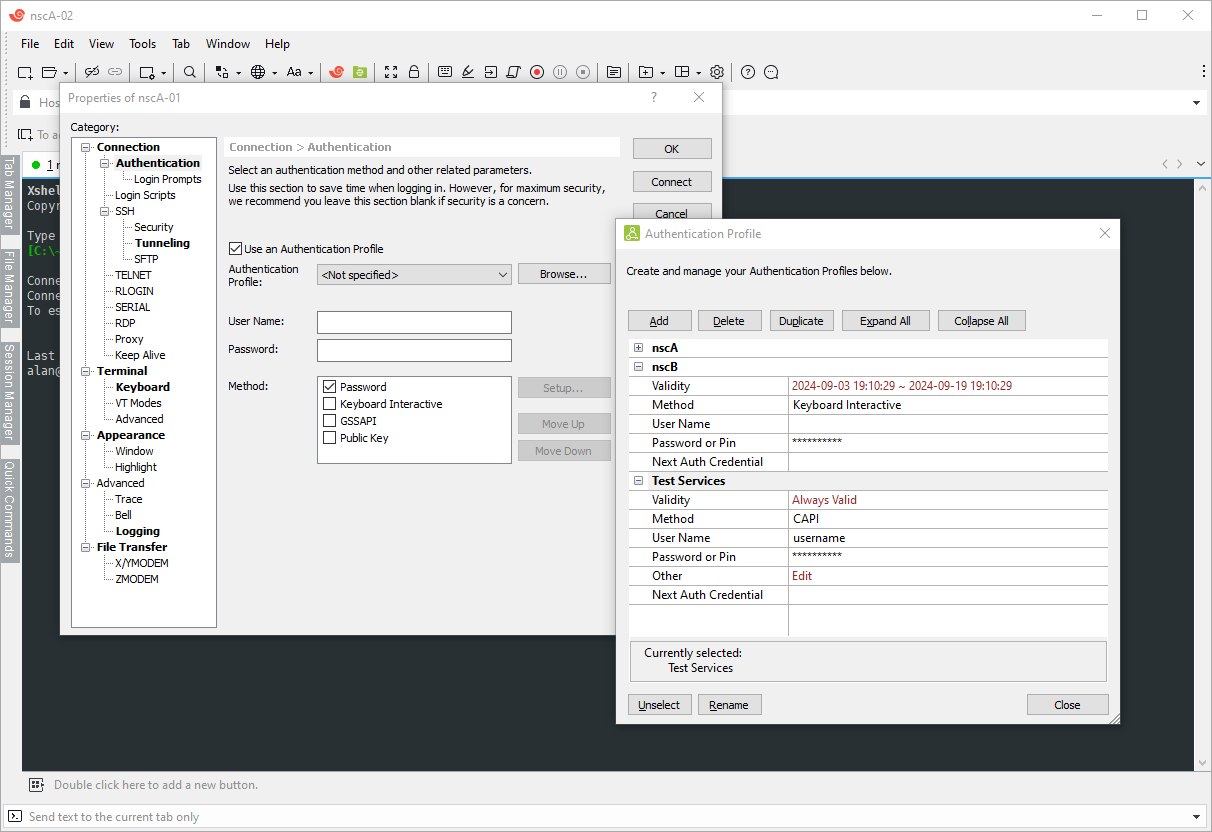
(1)旧版本Xshell和系统不兼容(建议升级到最新版);
(2)GPU渲染冲突:尝试关闭硬件加速;
(3)桌面特效影响:在Windows设置中关闭Aero特效或“透明效果”。
关闭Aero效果:
(1)进入【设置】>【个性化】>【颜色】;
(2)将“透明效果”开关关闭。
二、Xshell背景颜色调整方法
除了透明度之外,背景颜色对视觉舒适度的影响也很大。默认的黑底白字不一定适合所有人,有的人喜欢夜间模式,有的人偏好浅色底色。Xshell提供了灵活的背景颜色设置功能,可以按需调整。
1.更改背景颜色的操作步骤
(1)打开Xshell;
(2)进入你正在使用的会话;
(3)点击【文件】>【属性】;
(4)左侧选择【外观】;
(5)点击【配色方案】右边的“编辑”按钮;
(6)弹出的窗口中点击“背景”颜色框,选择你喜欢的颜色;
(7)同时也可以修改“文字颜色”、“光标颜色”、“选中区域颜色”等;
(8)修改后点击【确定】,返回属性窗口再点【应用】。
这样,整个终端的背景颜色就会变成你设定的样子。推荐使用低亮度蓝灰色或暗紫色,长时间使用对眼睛更友好。
2.使用自定义主题方案
你可以将喜欢的配色保存成主题方案,在不同会话之间切换使用,方法如下:
(1)设置完颜色后,点击【保存为】;
(2)命名这个配色方案,例如“夜间暗色”;
(3)之后新建会话时在【外观】中直接选择该配色即可。
3.推荐配色方案(参考)
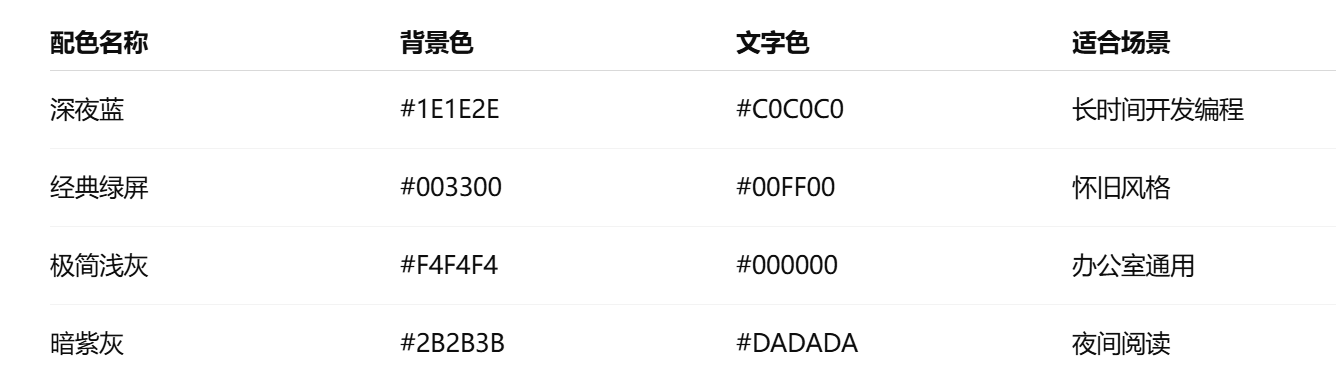
这些颜色可以手动设置或借助Xshell社区配色文件导入。
4.使用命令行配色调试
对于习惯用vim或nano的开发者,背景色设定还影响代码高亮,可以测试不同终端配色方案对代码可读性的影响,例如:
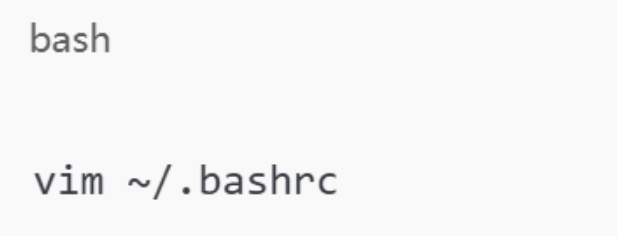
搭配配色方案可视化对比高亮效果,找到最适合你的终端体验。
三、提升终端视觉体验的额外技巧
技巧一:调整字体大小与类型
配色好看了,字体也不能马虎:
(1)推荐字体:Consolas、UbuntuMono、FiraCode(支持连字);
(2)字号建议设置为12~14;
(3)可在Xshell【选项】>【终端】>【外观】中设置。
技巧二:启用抗锯齿与清晰渲染
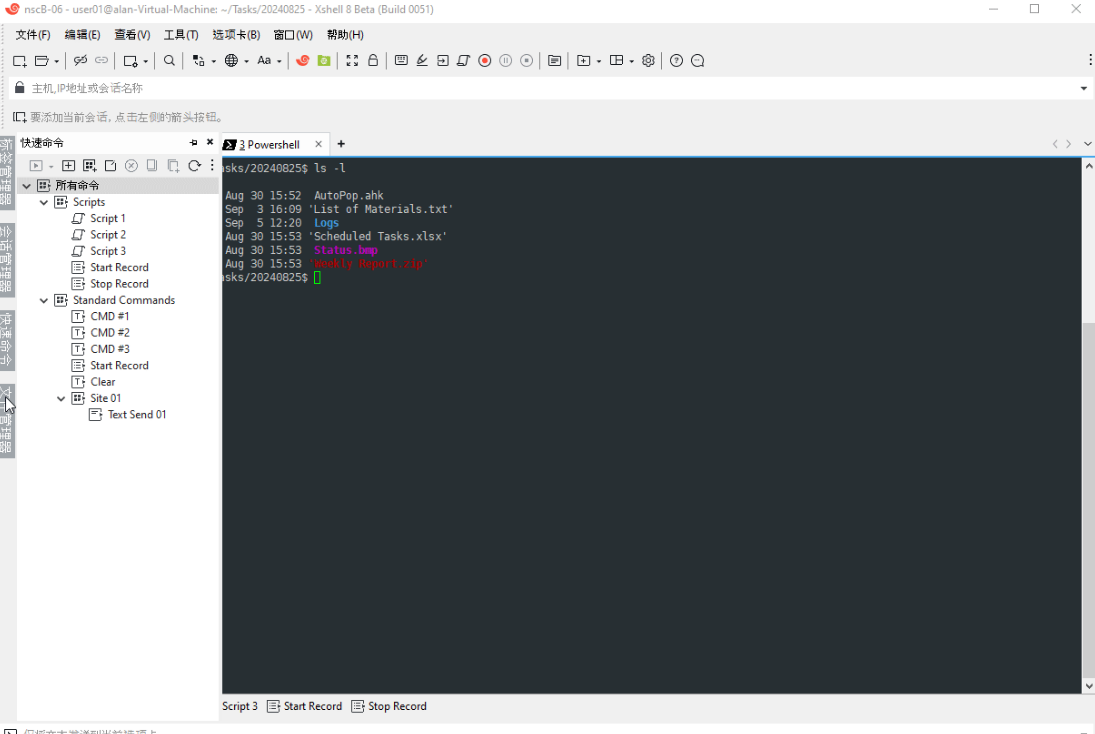
如果文字显示发虚,建议勾选“启用平滑字体”选项,系统字体渲染也能优化终端观感。
技巧三:使用透明+毛玻璃特效(高阶)
最新版Xshell支持与Windows桌面背景融合的毛玻璃效果,可以在透明度设置时勾选“启用亚克力背景”选项,效果酷似VisualStudioCode,提升整体观感。
Xshell的背景透明和背景颜色设置不仅仅是界面美化的手段,更能极大提升你的使用效率和操作舒适度。如果你遇到“Xshell背景透明怎么办”,可以通过调整透明度滑块关闭;而想优化视觉体验,“Xshell背景颜色调整方法”则可以让终端更贴合你的使用习惯。
掌握这些设置之后,不仅能让Xshell更美观,还能让你用得更高效、更轻松。如果你还没调整过,不妨动手试试看,打造属于自己的终端风格!









